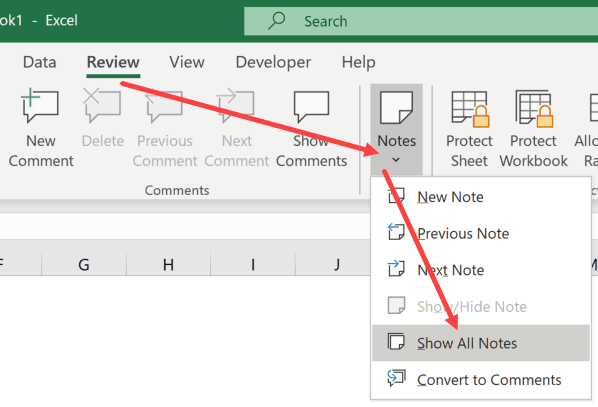Clár ábhair
Tá go leor úsáideoirí nua-aimseartha Excel eolach ar an bhfadhb go bhfuil sé thar a bheith deacair cuid mhór faisnéise a chur i gcealla, níl aon áit le nóta a fhágáil duit féin sa todhchaí. Go deimhin, é seo a dhéanamh gan sárú ar chuma ginearálta an tábla simplí go leor. Sin a bhfuil nótaí le haghaidh.
Ag Obair le Nótaí
Is oidis bhreise iad nótaí do na cealla roghnaithe. Is minic go mbíonn siad téacsúil agus bíonn trácht sonrach ó dhuine d’údair an tábla iontu. Chomh maith le téacs, is féidir leat íomhá a chur leis an réimse atá le feiceáil. Mar sin féin, chun an trácht nó an pictiúr atá ag teastáil a cheangal de chill, ní mór duit foghlaim conas marcanna téacs simplí a chruthú, iad a fheiceáil agus a chur in eagar.. Tar éis sin, is féidir leat dul ar aghaidh chuig socruithe chun cinn.
Cruthú
Tá an próiseas chun nótaí a chruthú simplí go leor agus tá roinnt céimeanna ann:
- Roghnaigh cill ón tábla leis an luch. Cliceáil ar dheis air.
- Ón roghchlár comhthéacs atá le feiceáil, roghnaigh an fheidhm "Ionsáigh Nóta".

- Tar éis sin, beidh réimse saor in aisce pop suas ar thaobh na cille roghnaithe. Beidh an líne barr a áitiú ag an ainm úsáideora réamhshocraithe.
Is féidir leat aon fhaisnéis téacs a chur isteach sa réimse saor in aisce. Chun trácht a cheilt, ní mór duit cliceáil ar dheis ar an gcill, roghnaigh an fheidhm "Folaigh Trácht". Ina dhiaidh sin, beidh sé ar fáil le léamh ag an nasc atá léirithe ag an gcúinne dearg.
Athbhreithniú
Is féidir leat na tuairimí do chealla éagsúla a fheiceáil ach a bheith ag hovering thar gach ceann acu leis an cúrsóir luiche. Tar éis sin, tagann an téacs leis an nóta suas go huathoibríoch. Chun an réimse tuairimí a imíonn siad, ní mór duit an cúrsóir a aistriú go dtí áit eile.
Comhairle na saineolaithe! Má tá an tábla mór, agus go bhfuil go leor nótaí aige ceangailte le cealla éagsúla, is féidir leat aistriú eatarthu tríd an táb “Athbhreithniú”. Chun seo, tá na cnaipí “Roimhe Seo” agus “Ar Aghaidh”.
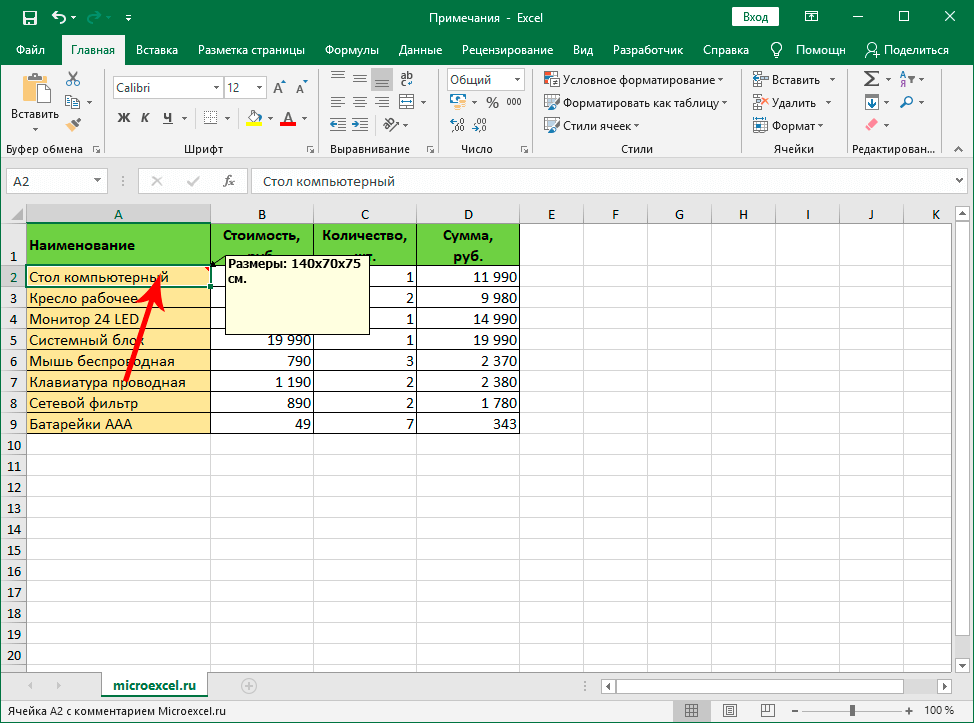
Eagarthóireacht
Go minic tá cásanna ann nuair is gá ábhar na fuinneoige a athrú le haghaidh tuairimí breise. Is féidir leat é seo a dhéanamh trí roinnt céimeanna a leanúint:
- Ar dtús cliceáil ar an gcill le téacs i bhfolach leis an gcnaipe luiche ar dheis.
- Sa liosta atá le feiceáil, roghnaigh an fheidhm "Cuir Nóta".
- Ba cheart go n-osclófar fuinneog trínar féidir leat an téacs a chur in eagar, pictiúir a chur leis, an réimse tuairimí a mhéadú nó a laghdú.
Is féidir leat an socrú a chomhlánú trí chliceáil áit ar bith sa tábla lasmuigh den réimse le haghaidh téacs breise.
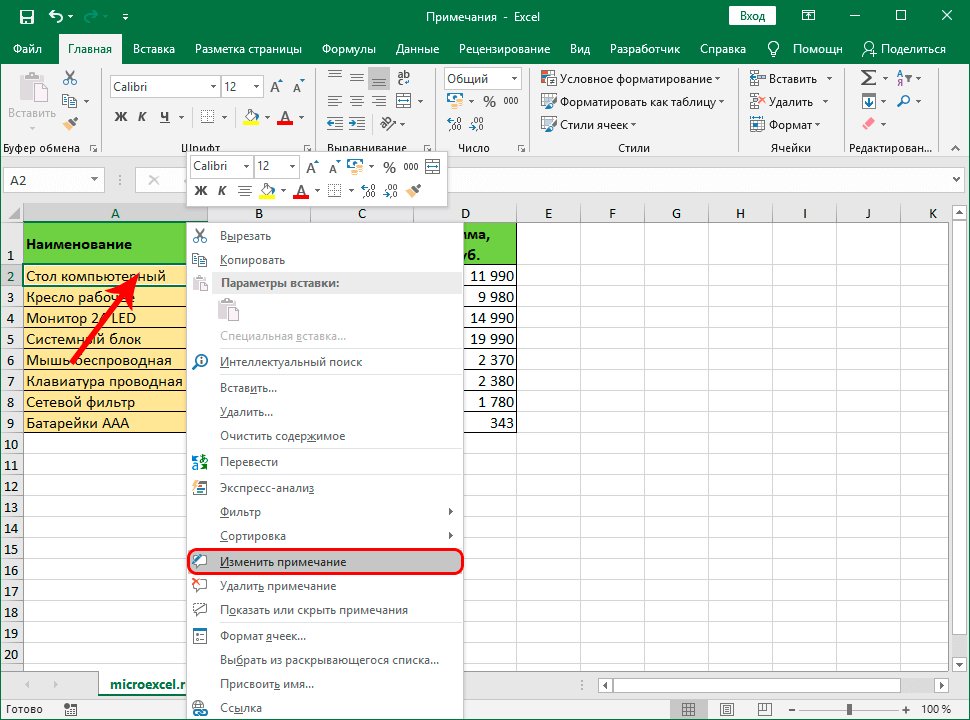
Rogha eile chun tuairimí cille a chur in eagar ná tríd an táb Athbhreithnithe. Anseo ní mór duit sraith uirlisí a aimsiú le haghaidh nótaí agus cliceáil ar an gcnaipe “Cuir in Eagar”.
Íomhá á cur leis
Ceann de na gnéithe suimiúla a bhaineann le nótaí in Excel ná pictiúir a chur leis a bheidh aníos nuair a ainlíonn tú na cealla roghnaithe. Chun íomhá a chur leis, ní mór duit roinnt gníomhartha a dhéanamh:
- Ar dtús, ní mór duit síniú breise a chur leis sa chill roghnaithe.
- Téigh go dtí an próiseas eagarthóireachta nótaí, díreach an cúrsóir luiche go ceann de na teorainneacha cille. Tá sé tábhachtach é a threorú go dtí an áit a mbeidh an deilbhín le ceithre saigheada le feiceáil, a athraíonn i dtreonna difriúla.
- Ní mór duit cliceáil ar dheis ar an deilbhín seo, roghnaigh an fheidhm "Formáid Nóta" ón roghchlár atá le feiceáil.
- Ba chóir go mbeadh fuinneog le haghaidh eagarthóireachta faisnéise os comhair an úsáideora. Ba cheart duit an táb “Dathanna agus Línte” a aimsiú agus athrú chuige.
- Cliceáil ar an liosta anuas ar a dtugtar “Dath”, ag bun an liosta atá le feiceáil, roghnaigh an fheidhm “Modhanna Líonta”.
- Ba chóir go mbeadh fuinneog nua le feiceáil ina gcaithfidh tú dul go dtí an cluaisín “Líníocht”. Taobh istigh den chluaisín seo, cliceáil ar an gcnaipe leis an ainm céanna.
- Feicfear an fhuinneog “Ionsáigh Íomhánna”, ina gcaithfidh tú ceann amháin de thrí rogha a roghnú: uaslódáil íomhá ó OneDrive, cuardach le haghaidh íomhá ag baint úsáide as Bing, uaslódáil íomhá ó ríomhaire. Is é an bealach is éasca a uaslódáil ón ríomhaire ina bhfuil an doiciméad suite.
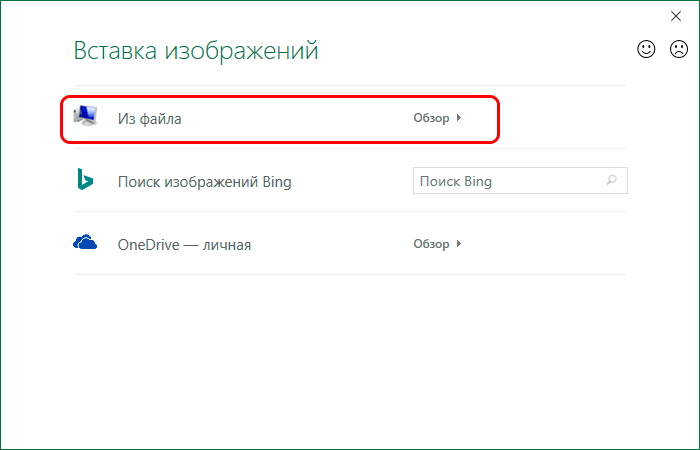
- Nuair a roghnaítear íomhá, aistreoidh sé go huathoibríoch go dtí an fhuinneog roimhe seo ina dtaispeánfar an íomhá roghnaithe. Anseo ní mór duit an bosca a sheiceáil in aice leis an bhfeidhm "Coinnigh comhréireanna an phictiúir."
- Tar éis cliceáil ar an gcnaipe “OK”, osclófar an fhuinneog formáidithe nótaí tosaigh. Ag an gcéim seo, ní mór duit an nóta leis an bpictiúr a cheangal leis an gcill a roghnaíodh ar dtús. Chun seo a dhéanamh, ní mór duit dul go dtí an táb "Cosaint", díthiceáil an bosca in aice le "Réad cosanta".
- Ansin, ní mór duit dul go dtí an cluaisín "Properties", seiceáil an bosca in aice leis an mír chun rudaí a bhogadh agus a athrú mar aon le cealla. Cliceáil ar an gcnaipe "OK".
Chun an pictiúr a mhéadú, is gá an réimse nótaí ginearálta a shíneadh i dtreonna difriúla.
Nóta a scriosadh
Is fusa síniú breise a bhaint ná ceann nua a shuiteáil nó é a chur in eagar. Chun seo a dhéanamh, deaschliceáil ar chill le cur síos breise. Ón roghchlár aníos, gníomhaigh an t-ordú "Scrios nóta".
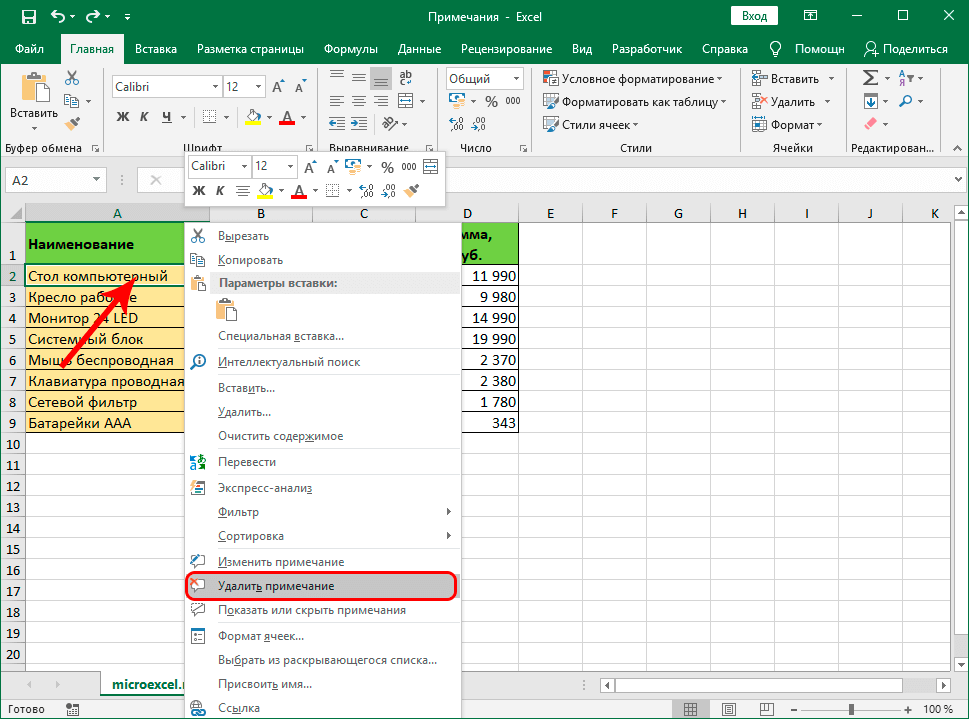
Is é an dara bealach chun lipéad breise a bhaint den chill roghnaithe ná an fheidhm “Athbhreithniú”. Sula roghnaíonn tú an rogha seo, ní mór duit an chill a mharcáil leis an luch. Ar deireadh, cliceáil ar an gcnaipe Scrios faisnéis bhreise.
Conas nóta a shíniú in Excel
Más rud é i ndoiciméad Excel comhroinnte amháin go bhfuil gach eagarthóireacht bhreise thar na cealla scríofa ag úsáideoirí éagsúla gan sínithe aonair, beidh sé thar a bheith deacair údar iontrálacha áirithe a aimsiú. Ceadaíonn fotheideal an nóta duit na sonraí a eagrú. Chun é a fhágáil os cionn eagarthóireacht áirithe ar chill, ní mór duit roinnt gníomhartha a dhéanamh:
- Roghnaigh ceann de na príomh-mhíreanna roghchláir “Comhad”.
- Téigh go “Settings”.
- Téigh go dtí an cluaisín "Ginearálta".
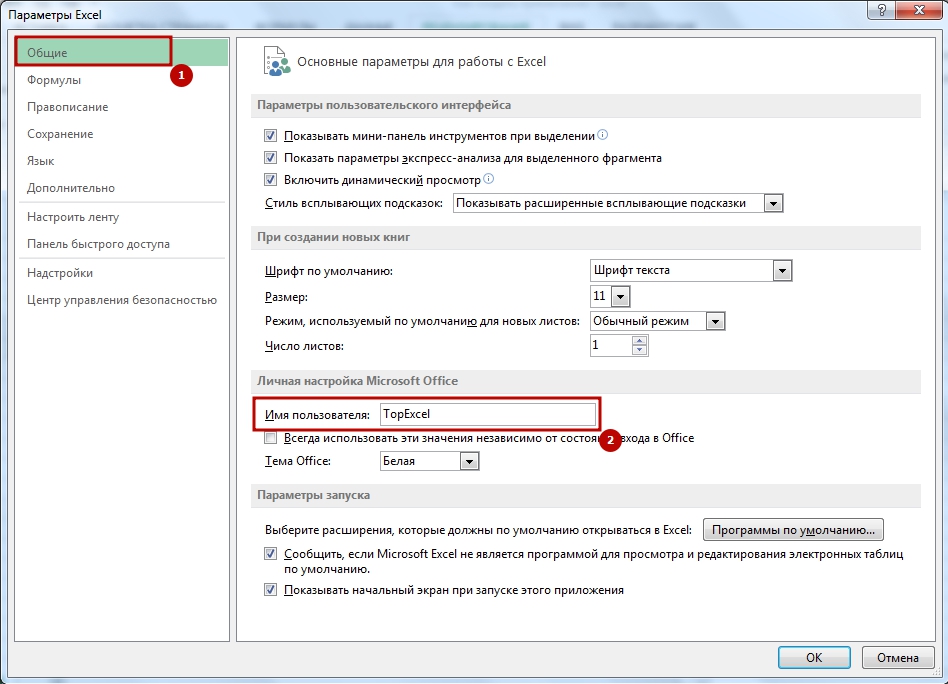
- Beidh réimse saor in aisce le feiceáil ag bun an leathanaigh, ina gcaithfidh tú ainm an úsáideora a d'fhág trácht ar an gcill a chur isteach.
Conas nóta a fháil i Excel
Má tá an doiciméad an-mhór, d'fhéadfadh go mbeadh cás ann ina gcaithfidh tú tuairim shonrach a fháil go tapa. Déan é indéanta. Treoracha chun an tuairisc nó an lipéad riachtanach a aimsiú:
- Téigh go dtí an cluaisín "Baile".
- Téigh go dtí an rannán "Faigh agus roghnaigh".
- Cliceáil ar an gcnaipe “Settings”.
- Faigh an rogha chun "Scóip chuardaigh" a roghnú.
- Socraigh an luach a Nóta.
- Cliceáil ar an gcnaipe "Faigh Uile".
Tar éis sin, beidh liosta le cealla de réir an pharaiméadar socraithe le feiceáil os comhair an úsáideora.
Nóta a thaispeáint agus a cheilt
Más mian leat, is féidir leat na nótaí a cheilt go hiomlán ionas nach mbeidh siad feiceálach agus an príomhdhoiciméad á léamh, nó an fheidhm cheilt a dhíchumasú má bhí sé i ngníomh roimhe seo. Chun seo a dhéanamh, ní mór duit roinnt céimeanna simplí a leanúint:
- Téigh go dtí na socruithe ginearálta ar an táb "Comhad", ansin "Roghanna", téigh go dtí an roinn "Casta".
- Faigh an rannán “Scáileán”.
- Ticeáil an bosca in aice leis an bhfeidhm "Nótaí agus táscairí".
- Cliceáil ar an gcnaipe "OK". Tar éis sin, taispeánfar nótaí i bhfolach i gcónaí. Chun iad a cheilt go hiomlán, ní mór duit an bosca in aice leis an bhfeidhm "Gan nótaí, gan táscairí" a sheiceáil.
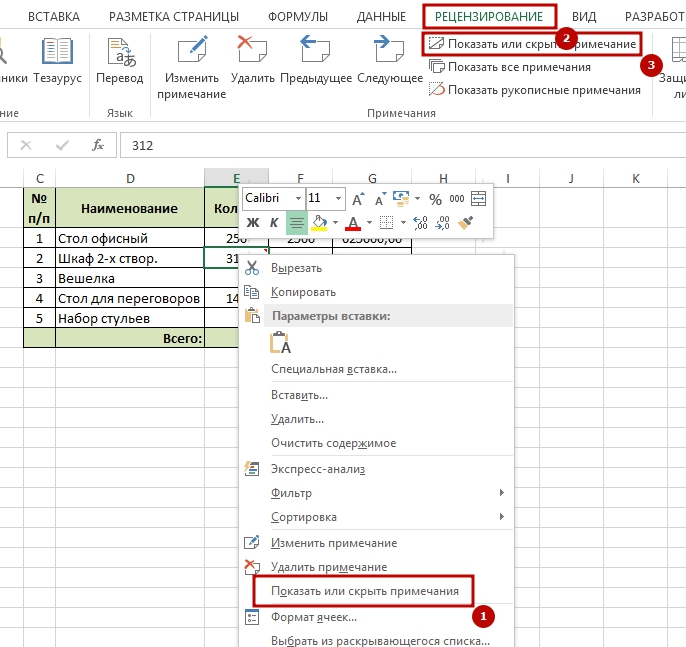
Comhairle na saineolaithe! Tá an rogha ag Excel gan ach tuairimí aonair a thaispeáint. Chun an ghné seo a chumasú, ní mór duit cliceáil ar dheis ar an gcill le cur síos breise, cliceáil ar an gcnaipe "Taispeáin Nótaí". Mar sin ní thaispeánfar iad go buan ach ar na cealla roghnaithe. Tríd an roghchlár comhthéacs céanna, is féidir leat an cur síos gairid a cheilt go hiomlán sna háiteanna riachtanacha.
Nóta á chóipeáil chuig cealla eile
Má tá nóta cruthaithe cheana féin, is féidir leat é a chóipeáil go cill eile ionas nach scríobhfaidh tú an téacs arís. Chun seo a dhéanamh, lean treoir shimplí:
- Deaschliceáil chun an chill sa doiciméad a bhfuil cur síos gairid nó leasú ceangailte léi a roghnú.
- Ón roghchlár aníos, roghnaigh an fheidhm "Cóipeáil".
- Faigh an chill ar mhaith leat an nóta cóipeáilte a cheangal léi, roghnaigh é trí chliceáil ar an gcnaipe luiche ar chlé.
- Téigh go dtí an cluaisín "Baile", ansin roghnaigh "Gearrthaisce", cliceáil ar an gcnaipe "Greamaigh".
- Beidh liosta orduithe le feiceáil os comhair an úsáideora. Is é an pointe spéise ná “Greamaigh Speisialta”. Tar éis cliceáil ar sé, beidh fuinneog ar leith le haghaidh socruithe aníos, nuair is gá duit a sheiceáil sa bhosca in aice leis na nótaí. Tá sé fós a shábháil ar na hathruithe trí chliceáil ar "OK".
Conas bileog nótaí a phriontáil
Mura ndéanann tú coigeartuithe áirithe, de réir réamhshocraithe, clóitear doiciméid Excel gan nótaí. Chun iad a chur leis an asphrionta, ní mór duit an clár a chumrú:
- Téigh go dtí an rannán “Leagan Amach Leathanach”.
- Téigh go dtí an cluaisín "Socrú Leathanach", ansin cliceáil "Priontáil Ceanntásca".

- Osclófar fuinneog le míreanna aonair le haghaidh priontála. In aghaidh an fhocail “Nótaí”, is féidir leat iad a chur leis an asphrionta nó an gníomh seo a fhágáil ar ceal.
Comhairle na saineolaithe! Agus nótaí á gcur le priontáil, tá dhá rogha ann chun iad a thaispeáint ar an doiciméad clóite. Má roghnaíonn tú “Ag deireadh na bileoige” – beidh siad le feiceáil ag bun an leathanaigh. Is féidir leat an rogha “Mar atá ar leathán” a roghnú – déanfar na nótaí a phriontáil mar a léirítear iad sa leagan leictreonach den doiciméad.
An t-ainm úsáideora a athrú agus nótaí á gcruthú
Nuair a bhíonn tú ag obair in Excel le roinnt iompú ar, nuair a chruthaíonn tú nótaí, ní thugtar ainm an úsáideora a fhágann iad. Chun é a athrú go do leasainm féin, ní mór duit roinnt céimeanna a leanúint:
- Sa chúinne uachtarach ar chlé, cliceáil ar an táb "Comhad".
- Téigh go dtí an rannán “Socruithe”, “Ginearálta”.
- Roghnaigh "Ainm Úsáideora" ón roghchlár a fheictear.
- Osclóidh réimse saor in aisce os comhair an úsáideora, ina bhfuil sé riachtanach an t-ainm atá ag teastáil a scríobh síos.
Samplaí de úsáid nótaí in Excel
Chun tuiscint a fháil ar cé chomh húsáideach is féidir le tuairimí cille breise i scarbhileog Excel a bheith, moltar roinnt samplaí praiticiúla a mheas ó thaithí úsáideoirí eile:
- Nuair a bhíonn bonn oibre coiteann taifeadta ag fostaithe cuideachta amháin i gcáipéis Excel, is féidir le comhghleacaithe atá ag obair ar an leathanach céanna i shifts tuairimí a fhágáil mar shifters, treoracha a thabhairt, faisnéis áirithe a mhalartú.
- Socrúchán grianghraf – má tá sonraí sa tábla faoi dhaoine áirithe, pictiúir d’earraí ar bith, má bhaineann sé lena stóráil, lena ndíol.
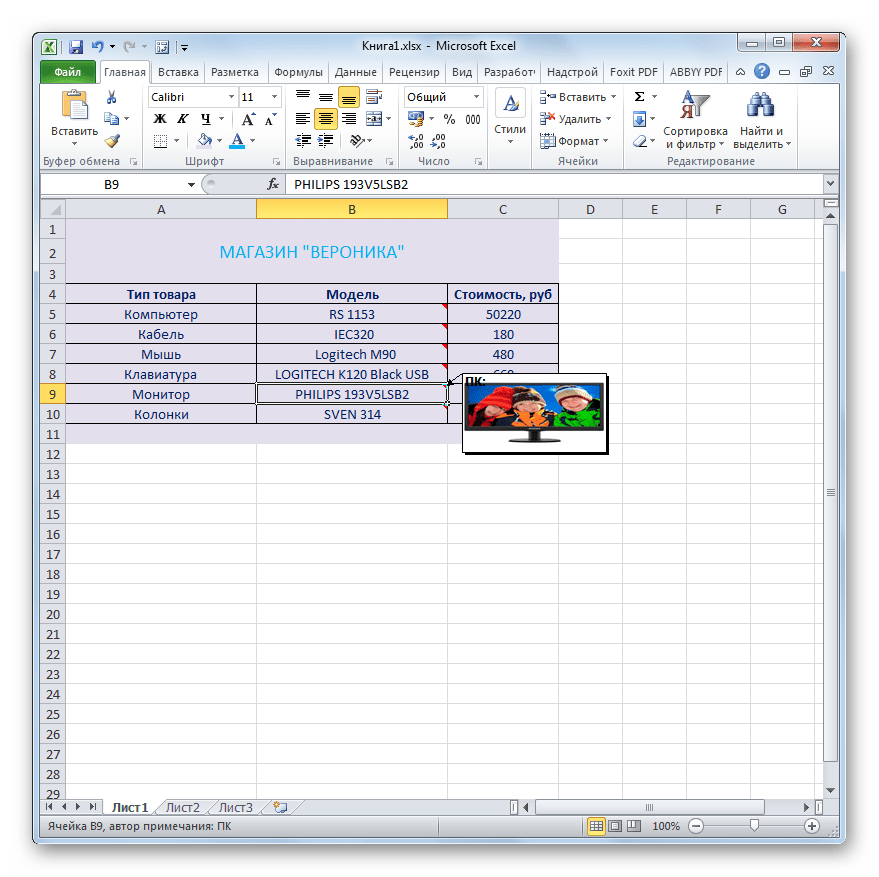
- Mínithe ar na foirmlí a shimpleoidh tuilleadh ríomhanna, ríomhanna.
Má fhágann tú tuairimí ar an mbealach ceart - ionas go mbeidh siad le feiceáil ag an am ceart agus nach gcuireann siad isteach ar obair úsáideoirí eile, is féidir leat táirgiúlacht na hoibre a bhaineann le táblaí in Excel a mhéadú go suntasach.
Ranganna teagaisc físeán ar nótaí i Excel saor in aisce,
Cabhróidh na treoracha thuas leat tuiscint a fháil ar na bunghnéithe a bhaineann le cruthú, eagarthóireacht, breathnú, socrú chun cinn tuairimí ar chealla i scarbhileog Excel. Mar sin féin, má bhíonn aon deacrachtaí agat, deacrachtaí le gníomhartha áirithe maidir leis na nótaí, moltar féachaint ar na físeáin oiliúna. Cuimsíonn siad treoracha céim ar chéim chun oibríochtaí éagsúla a dhéanamh le tráchtanna cille.
Conclúid
Níl sé chomh deacair tuairimí a chruthú, a eagarthóireacht agus a fheiceáil ar chealla éagsúla in Excel mar a d'fhéadfadh sé a bheith cosúil ar an gcéad amharc. Beidh sé úsáideach scileanna den sórt sin a bheith agat, ní hamháin do dhaoine a oibríonn in eagraíochtaí móra, súil a choinneáil ar rud éigin ag baint úsáide as táblaí, ach freisin d'úsáideoirí aonair a oibríonn in Excel dóibh féin. Ní mór dúinn dearmad a dhéanamh gur féidir leat a chur i réimse na nótaí ní hamháin téacs, ach freisin pictiúir, a ardaíonn go mór a n-úsáidí san obair.